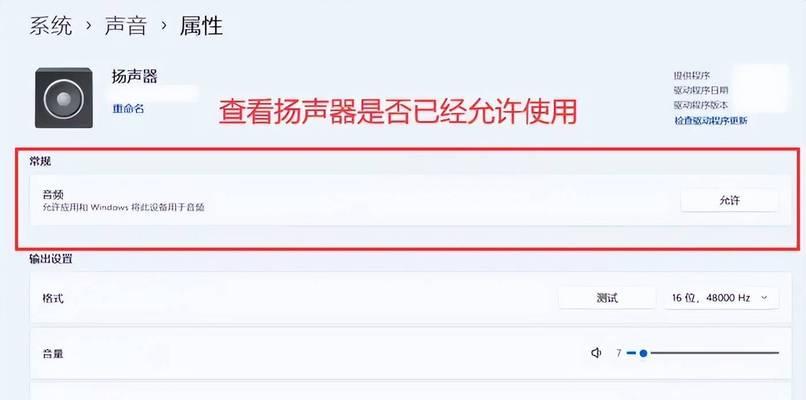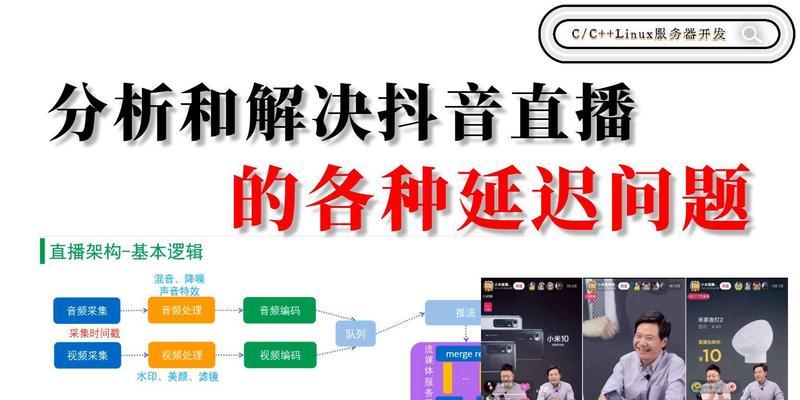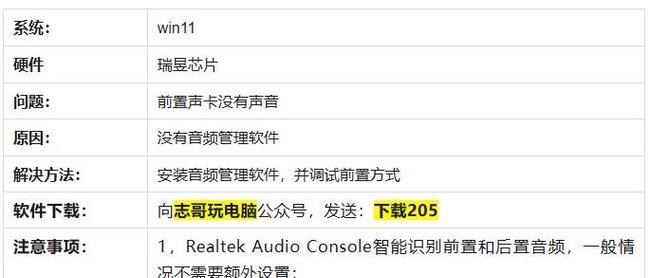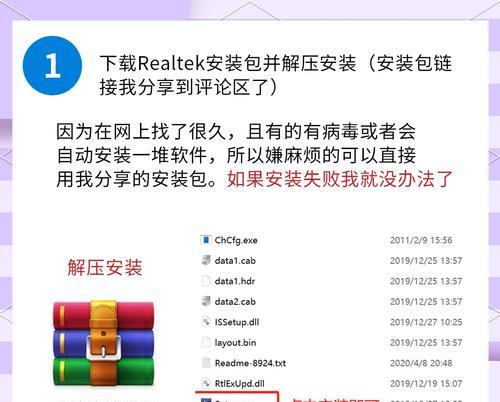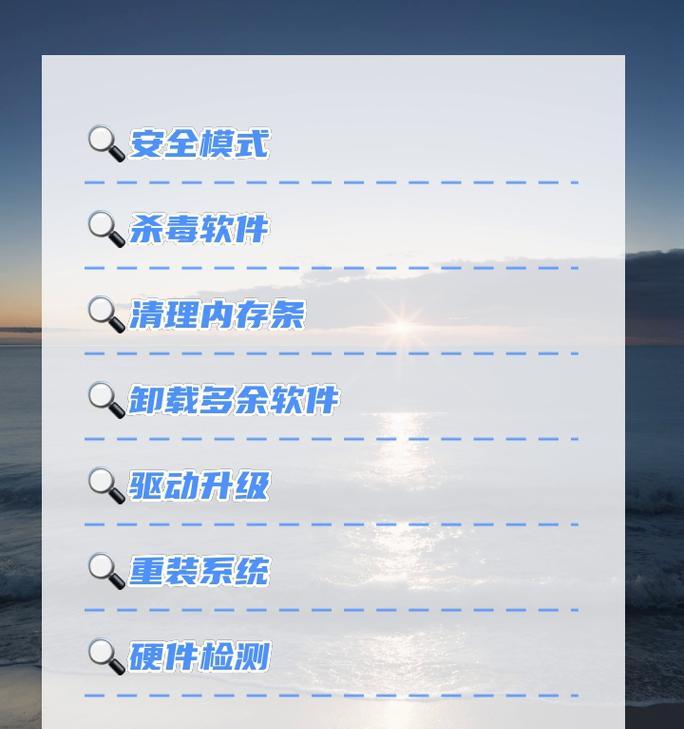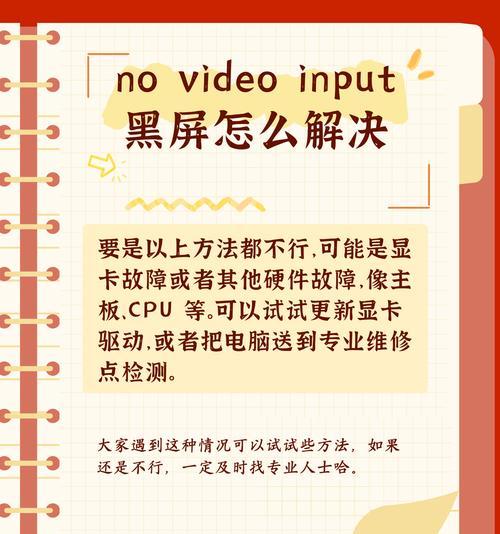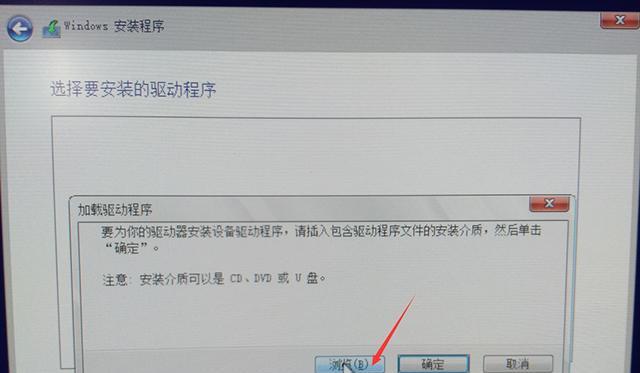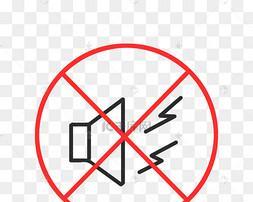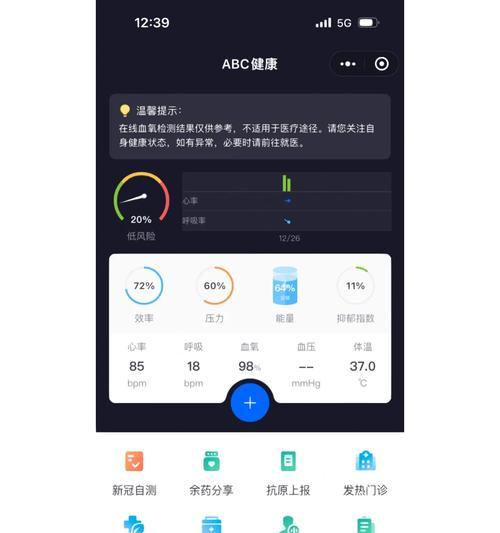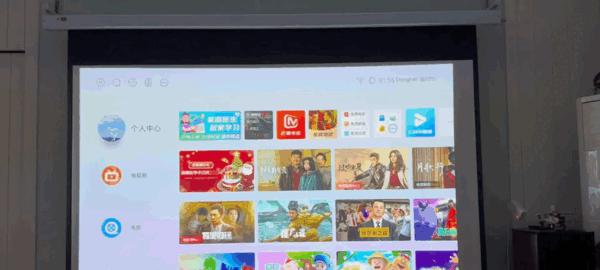电脑开机黑屏报警解决方法?报警声代表什么?
你是否遇到过电脑开机时黑屏伴随报警声的情况,让人心急如焚?这对电脑操作不甚熟悉的用户来说,可谓是一大挑战。本篇文章将系统性地介绍电脑开机黑屏报警的解决方法,并解析各种报警声代表的含义,帮助你的电脑恢复正常工作。
一、了解报警声的含义
我们需要知道的是,电脑中的报警声是由主板上的蜂鸣器发出的,不同的声音(如短促声或连续声)代表着不同的错误警示。以下为常见的报警声及其含义:
1声短响:正常启动,没有问题。
重复短响:电源问题或主板问题。
连续短响:电源、显示器或显卡问题。
1长1短响:显示器或显卡问题。
1长2短响:显示器或显卡的信号线问题。
连续长响不停:主板问题。
重复的短“嘟嘟”声:内存条未插好或损坏。
无声音无显示:显卡、内存或主板问题。

二、检查硬件连接
开始解决电脑黑屏报警问题之前,首先要确定所有的硬件连接都完好无损。以下是需要检查的几个关键点:
1.电源线:确保电源线与电脑和电源插座连接紧密。
2.信号线:检查显示器的信号线是否正确连接到显卡和显示器。
3.内存条:打开机箱,拔出内存条,用橡皮擦拭金手指部分后重新插上。同时检查内存槽是否有灰尘和异物。
4.显卡:如果使用独立显卡,确保显卡已正确安装在主板上,金手指同样需要清洁。

三、自检主板BIOS启动
若确定所有的连接和硬件都无误,下一步可以尝试让电脑通过BIOS进行自检:
1.启动到BIOS界面:通常在开机时按下F2、Delete或其他指定键进入BIOS设置界面。
2.硬件健康检查:在BIOS中一般会有硬件检测的选项,如“PCHealthStatus”查看各项硬件状态。
3.BIOS自检:部分主板支持进入“Diagnostics”模式进行硬件自检。

四、检查显示问题
若电脑在BIOS界面正常,但是一到操作系统界面就黑屏,则可能是显示器或显卡驱动的问题。可按以下步骤解决:
1.检查显示器:更换另一台显示器试试看,也可以排除是显示器自身问题。
2.安全模式下卸载显卡驱动:进入安全模式(启动时按F8),在设备管理器中卸载显卡驱动。
3.更新显卡驱动:重启电脑并正常进入系统后,上网下载最新版本的显卡驱动进行安装。
五、硬件故障排查
如果上述步骤都无法解决问题,可能存在更深层次的硬件故障:
1.内存条故障:移除内存条,只保留一条最小容量的进行测试,如果好转,则可能是其他内存条的故障。
2.显卡故障:如果是独立显卡,尝试将其更换到另一插槽,或更换显卡测试。
3.主板或电源问题:如果更换内存和显卡后问题依旧,可能需要专业人员检测主板和电源。
六、软件问题排查
除了硬件故障外,软件问题也可能导致开机黑屏报警。处理方法包括:
1.系统还原:如果能进入系统,考虑使用系统还原工具回到之前的稳定状态。
2.重装系统:若系统无法进入,备份重要数据后重新安装系统。
3.硬件检测软件:利用如MemTest等硬件检测软件进一步检测硬件潜在问题。
七、售后服务与专业指导
在以上步骤都无法解决问题时,寻求售后服务或专业技术人员的帮助是最妥当的选择。专业的技术人员能够提供针对性的解决方案,同时也有助于保护你的硬件不受进一步损害。
电脑开机黑屏报警声是电脑自行发出的故障信号,通过有机的结合报警声的含义、硬件连接检查、BIOS自检、显示问题分析、硬件故障排查和软件问题排查等方法,我们可以一步步诊断问题,并找到合适的解决之道。在尝试解决过程中,保持冷静的头脑,并遵循科学的方法论,能够最大限度地帮助我们避免不必要的损失。如果问题复杂,不要犹豫寻求专业帮助,以免造成更大的损坏。
版权声明:本文内容由互联网用户自发贡献,该文观点仅代表作者本人。本站仅提供信息存储空间服务,不拥有所有权,不承担相关法律责任。如发现本站有涉嫌抄袭侵权/违法违规的内容, 请发送邮件至 3561739510@qq.com 举报,一经查实,本站将立刻删除。
- 上一篇: 如何使用摄影便携独脚架用手机拍照?
- 下一篇: 新电脑未安装系统如何关机?
- 站长推荐
- 热门tag
- 标签列表